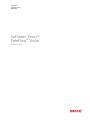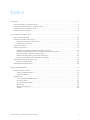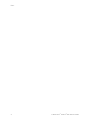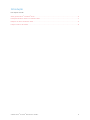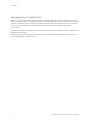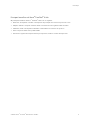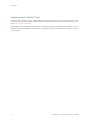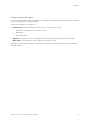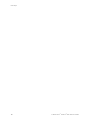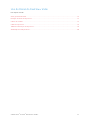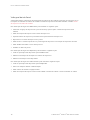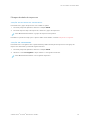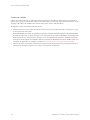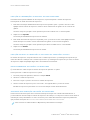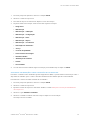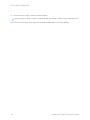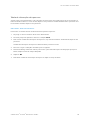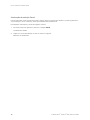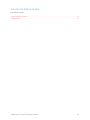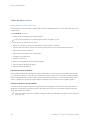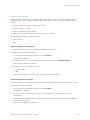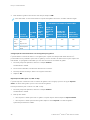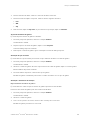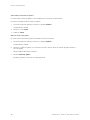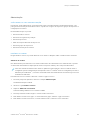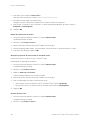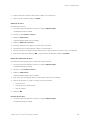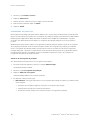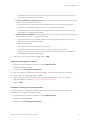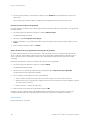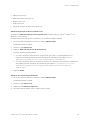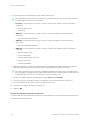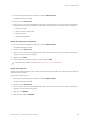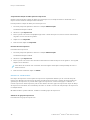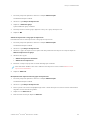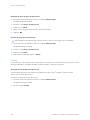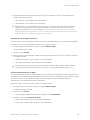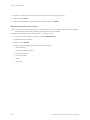VERSÃO 1.2
JUNHO DE 2023
702P09036
Software Xerox®
FreeFlow®Visão
Guia do Usuário

© 2023 Xerox Corporation. Todos os direitos reservados. Xerox®e FreeFlow®são marcas da Xerox Corporation
nos Estados Unidos e/ou em outros países.
Este software inclui o software desenvolvido pela Adobe Systems Incorporated.
Adobe, o logotipo Adobe, o logotipo Adobe PDF, PDF Converter SDK, Adobe Acrobat Pro DC, Adobe Reader DC
e PDF Library são marcas ou marcas registradas da Adobe Systems Incorporated nos Estados Unidos e/ou em
outros países.
O navegador Google Chrome™é uma marca da Google LLC.
Microsoft®, Windows®, Edge®, Microsoft Language Pack, Microsoft Office 2013, Microsoft Office 2016, Micro-
soft SQL Server e Internet Explorer®são marcas registradas da Microsoft Corporation nos Estados Unidos e/ou
em outros países.
Apple®, Macintosh®, Mac®, macOS®e Safari®são marcas comerciais ou marcas registradas da Apple, Inc., regis-
tradas nos Estados Unidos e em outros países.
Mozilla Firefox é uma marca da Mozilla Foundation nos Estados Unidos e em outros países.
BR38970

Software Xerox®FreeFlow®Visão Guia do Usuário 3
Índice
Introdução......................................................................................................................................5
Visão geral do Xerox®FreeFlow®Visão..........................................................................................6
Principais benefícios do Xerox®FreeFlow®Visão..............................................................................7
Exibições do Xerox®FreeFlow®Visão.............................................................................................8
Funções e acesso de usuário........................................................................................................9
Uso do Painel do FreeFlow®Visão .....................................................................................................11
Visão geral da tela Painel..........................................................................................................12
Filtragem de dados da impressora ..............................................................................................13
Seleção de um grupo de impressoras....................................................................................13
Seleção do cronograma......................................................................................................13
Cartões de medidor..................................................................................................................14
Cartão de impressora ...............................................................................................................15
Exibição de informações detalhadas de uma impressora ..........................................................16
Exibição do Total de impressões e dos Dados de impressões da meta......................................... 16
Reposicionamento de Cartões de impressora .........................................................................16
Adicionar uma anotação ao Cartão de impressora ..................................................................16
Adicionar informações sobre desperdício do trabalho ..............................................................17
Tabela de informações da impressora..........................................................................................19
Mostrar e ocultar colunas ...................................................................................................19
Atualização da exibição Painel...................................................................................................20
Funções do Administrador................................................................................................................21
Análise de dados históricos........................................................................................................22
Visão geral da tela Analisar.................................................................................................22
Cartões de gráficos............................................................................................................23
Administração.........................................................................................................................27
Visão geral da tela Administração........................................................................................27
Usuários e turnos..............................................................................................................27
Cronograma de produção...................................................................................................30
Impressoras.....................................................................................................................32
Grupos de impressoras.......................................................................................................36
Sistema...........................................................................................................................38

4Software Xerox®FreeFlow®Visão Guia do Usuário
Índice

Software Xerox®FreeFlow®Visão Guia do Usuário 5
Introdução
Este capítulo contém:
Visão geral do Xerox®FreeFlow®Visão.................................................................................................6
Principais benefícios do Xerox®FreeFlow®Visão.....................................................................................7
Exibições do Xerox®FreeFlow®Visão....................................................................................................8
Funções e acesso de usuário...............................................................................................................9

Visão geral do Xerox®FreeFlow®Visão
O Xerox®FreeFlow®Visão é uma solução de software baseada na Web que oferece visibilidade e controle ime-
diatos e em tempo real das operações de produção. A tela Painel monitora, acompanha e avalia o desempenho
em todas as impressoras e sites. A tela Painel permite que você exiba cada impressora e turno com mais deta-
lhes para acessar informações abrangentes, informações históricas e fornece um meio de filtragem
personalizada.
Para obter informações sobre requisitos do servidor, instalação do software e licenças, consulte o Guia de Insta-
lação do FreeFlow®Visão.
Para obter uma lista de impressoras suportadas, consulte as Notas da Versão do FreeFlow®Visão. As notas da
versão são atualizadas com cada versão.
6Software Xerox®FreeFlow®Visão Guia do Usuário
Introdução

Principais benefícios do Xerox®FreeFlow®Visão
Os principais benefícios do Xerox®FreeFlow®Visão são os seguintes:
• Monitorar, acompanhar e avaliar o desempenho de produção em todas as impressoras e sites
• Adquirir, analisar e comparar relatórios atuais e históricos de vários gráficos fáceis de exibir
• Identificar, medir e acompanhar eficiências e ineficiências do sistema e do processo
• Gerar e exportar relatórios de produtividade
• Gerenciar e registrar informações de licença, impressoras, usuários e metas de impressões
Software Xerox®FreeFlow®Visão Guia do Usuário 7
Introdução

Exibições do Xerox®FreeFlow®Visão
Na solução Xerox®FreeFlow®Visão, há três exibições principais disponíveis para você, dependendo de seu nível
de acesso: exibições Painel, Analisar e Administração. Para obter mais informações sobre funções e acesso, con-
sulte Funções e acesso de usuário.
Cada exibição tem um cabeçalho na parte superior da tela para assegurar a facilidade de navegação no Xerox®
FreeFlow®Visão. No cabeçalho, é possível exibir o usuário que fez login, fazer logout, alterar a senha ou fazer lo-
gin novamente.
8Software Xerox®FreeFlow®Visão Guia do Usuário
Introdução

Funções e acesso de usuário
A conta de administrador inicial é criada durante a instalação. Um administrador pode adicionar novos usuários
por meio da interface com o usuário da Web.
As funções de usuário são as seguintes:
•AAddmmiinniissttrraaddoorr: um administrador tem acesso a todo o sistema, como a seguir:
– Tela Painel e capacidade para inserir dados exatos
– Tela Analisar
– Tela Administração
•OOppeerraaddoorr: o operador tem acesso à exibição de painel e tem a capacidade para inserir dados exatos.
•OObbsseerrvvaaddoorr: o observador tem acesso à exibição de painel do sistema.
O objetivo de cada exibição é definido no documento, juntamente com as ações que podem ser executadas
em cada exibição.
Software Xerox®FreeFlow®Visão Guia do Usuário 9
Introdução

Software Xerox®FreeFlow®Visão Guia do Usuário 11
Uso do Painel do FreeFlow®Visão
Este capítulo contém:
Visão geral da tela Painel.................................................................................................................12
Filtragem de dados da impressora.....................................................................................................13
Cartões de medidor........................................................................................................................14
Cartão de impressora......................................................................................................................15
Tabela de informações da impressora ................................................................................................19
Atualização da exibição Painel..........................................................................................................20

Visão geral da tela Painel
A tela Painel exibe as informações de desempenho de impressão de produção para todas as impressoras. As in-
formações são exibidas em Cartões de medidor e Cartões de impressora. Para obter detalhes, consulte Cartão
de impressora eCartões de medidor.
Um usuário que fez login como Observador pode executar as seguintes ações:
• Selecionar um grupo de impressoras e período de tempo para os quais os dados da impressão serão
exibidos
• Exibir informações da impressora em Cartões de impressora
• Expandir Cartões de impressora para exibir informações adicionais da impressora
• Reposicionar os Cartões de impressora no painel
• Alternar entre o total de impressões e a porcentagem de impressões com relação às impressões da meta
• Exibir detalhes das falhas e avisos da impressora
• Atualizar os dados do painel
Um usuário que fez login como Operador pode executar as seguintes ações:
• Todas as ações que estão disponíveis para um Observador
• Adicionar informações de anotação aos Cartões de impressora
• Adicionar informações sobre desperdício
Um usuário que fez login como Administrador pode executar as seguintes ações:
• Todas as ações que estão disponíveis para um Operador
• Acessar as exibições Analisar e Administração
• Exibir Cartões de medidor na página Painel
• Exibir informações da impressora em formato tabular e selecionar colunas a serem mostradas ou ocultas
12 Software Xerox®FreeFlow®Visão Guia do Usuário
Uso do Painel do FreeFlow®Visão

Filtragem de dados da impressora
SELEÇÃO DE UM GRUPO DE IMPRESSORAS
Para selecionar o grupo de impressoras a ser exibido no painel:
1. No menu principal do aplicativo, selecione a exibição PPaaiinneell.
2. No menu suspenso Grupo de impressoras, selecione o grupo de impressoras.
Nota: O administrador define os grupos de impressoras disponíveis.
Para definir o período de tempo para o qual os dados serão exibidos, consulte Seleção do cronograma.
SELEÇÃO DO CRONOGRAMA
Para selecionar o cronograma sobre o qual você deseja exibir informações da impressora ou do grupo de
impressoras selecionado, proceda da seguinte maneira:
1. No menu principal do aplicativo, selecione a exibição PPaaiinneell.
2. Selecione o menu CCrroonnooggrraammaa e depois selecione o cronograma necessário.
Nota: O administrador define os cronogramas disponíveis.
Software Xerox®FreeFlow®Visão Guia do Usuário 13
Uso do Painel do FreeFlow®Visão

Cartões de medidor
Cartões de medidor são telas no painel que exibem informações do indicador de desempenho para todas as
impressoras no grupo de impressoras selecionado. Cada cartão mostra um tipo diferente de informações de de-
sempenho. Os Cartões de medidor estão visíveis apenas para usuários administradores.
Os seguintes Cartões de medidor estão disponíveis:
• Status de impressão: este Cartão de medidor fornece um resumo de status de todas as impressoras no gru-
po de impressoras selecionado.
• Marcação da OEE: este Cartão de medidor fornece uma marcação da Eficácia geral do equipamento (OEE)
de todas as impressoras no grupo de impressoras selecionado. A marcação é calculada a partir da disponibi-
lidade da impressora, do desempenho da impressora e da qualidade das impressões acabadas. Quaisquer
informações de desperdício dos trabalhos afetam a marcação de qualidade. Para obter detalhes sobre as in-
formações de desperdício do trabalho, consulte Adicionar informações sobre desperdício do trabalho.
• Taxa de impressão: este Cartão de medidor fornece um resumo da taxa de impressão atual com relação à
taxa da meta de todas as impressoras no grupo de impressoras selecionado.
14 Software Xerox®FreeFlow®Visão Guia do Usuário
Uso do Painel do FreeFlow®Visão

Cartão de impressora
Um Cartão de impressora é uma tela no painel que exibe informações de desempenho para uma impressora re-
gistrada. Cada cartão tem um cabeçalho colorido que mostra o nome da impressora. Para obter informações
de resumo, é possível visualizar os Cartões de impressora na exibição reduzida padrão, ou para obter informa-
ções detalhadas, é possível expandir a exibição. Para exibir o Cartão de impressora na exibição expandida, con-
sulte Exibição de informações detalhadas de uma impressora.
Na exibição padrão, as informações a seguir ficam visíveis em cada Cartão de impressora:
• Uma representação gráfica da impressora
• O status da impressora
• Um ícone de anotação, o qual permite adicionar informações sobre o status da impressora
• Um medidor de meta, o qual mostra o número de impressões com relação às impressões de meta
• Trabalho atual
• Próximo trabalho
Na exibição expandida, o Cartão de impressora mostra as seguintes informações adicionais:
• Informações da bandeja
• Status dos consumíveis
• Trabalhos retidos
• Trabalho atual
• Próximo trabalho
• Trabalhos concluídos
• Status ativos
Os status da impressora disponíveis são:
• Imprimindo
• Inativo
• Aquecendo
• Desconhecido
• Falha
• Aviso
• Off-line
Nota: Se o nome da impressora ou as informações de status não forem exibidos totalmente no Cartão
de impressora, passe o mouse sobre o texto truncado. Ao passar o mouse sobre o texto, o nome comple-
to rolará pela tela.
Software Xerox®FreeFlow®Visão Guia do Usuário 15
Uso do Painel do FreeFlow®Visão

EXIBIÇÃO DE INFORMAÇÕES DETALHADAS DE UMA IMPRESSORA
Para exibir informações detalhadas de uma impressora, é possível expandir o Cartão de impressora.
Para expandir ou reduzir um Cartão de impressora:
1. Para exibir informações detalhadas de uma impressora específica, passe o ponteiro do mouse sobre
qualquer área do Cartão de impressora, exceto as áreas selecionáveis do gráfico ou dos controles de
gráficos.
Um ícone composto por quatro setas apontando para fora é exibido. Esse é o ícone Expandir.
2. Clique no ícone EExxppaannddiirr.
As informações detalhadas da impressora são exibidas.
3. Para reduzir um Cartão de impressora expandido, passe o ponteiro do mouse sobre qualquer área do
Cartão de impressora, exceto as áreas selecionáveis do gráfico ou dos controles de gráficos.
Um ícone composto por quatro setas apontando para dentro é exibido. Esse é o ícone Reduzir.
4. Clique no ícone RReedduuzziirr.
As informações detalhadas da impressora são ocultas.
EXIBIÇÃO DO TOTAL DE IMPRESSÕES E DOS DADOS DE IMPRESSÕES DA META
No Cartão de impressora, você pode alternar entre o total de impressões e a porcentagem de impressões por
meta. Para alternar a exibição entre o total de impressões e a porcentagem de impressões por meta, no Cartão
de impressora, clique em qualquer lugar dentro do medidor de meta circular.
REPOSICIONAMENTO DE CARTÕES DE IMPRESSORA
É possível alterar a ordem em que os Cartões de impressora aparecem no painel.
Para reposicionar o Cartão de impressora no painel:
1. No menu principal do aplicativo, selecione a exibição PPaaiinneell.
2. Selecione o Cartão de impressora.
3. Pressione e segure o ponteiro do mouse no Cartão de impressora.
4. Arraste o Cartão de impressora para o novo local e, em seguida, libere o ponteiro do mouse.
O Cartão de impressora permanece no novo local. A exibição é salva automaticamente.
ADICIONAR UMA ANOTAÇÃO AO CARTÃO DE IMPRESSORA
Para fornecer mais informações sobre o status de uma impressora que não é obtido automaticamente, é
possível adicionar uma anotação ao Cartão de impressora. Por exemplo, se a impressora estiver ociosa devido à
manutenção, você poderá definir isso como um motivo para o status. Os estados da impressora predefinidos
que permitem anotações são: Ociosa,Com falhas,Desconhecido eOff-line.
Nota: Somente os Administradores e Operadores podem adicionar anotações.
16 Software Xerox®FreeFlow®Visão Guia do Usuário
Uso do Painel do FreeFlow®Visão

1. No menu principal do aplicativo, selecione a exibição PPaaiinneell.
2. Selecione o Cartão de impressora.
3. No Cartão de impressora selecionado, clique no ícone de anotação.
4. Na janela Selecionar anotação, selecione uma das seguintes anotação:
•DDiiaaggnnóóssttiiccoo
•MMaannuutteennççããoo
•MMaannuutteennççããoo –– CCaalliibbrraaççããoo
•MMaannuutteennççããoo –– CCoonnffiigguurraaççããoo
•MMaannuutteennççããoo –– PPeerrffiiss
•MMaannuutteennççããoo –– RReeppaarroo
•MMaannuutteennççããoo –– CCoonnssuummíívveeiiss
•EElliimmiinnaaççããoo ddee aattoollaammeennttoo
•SSeerrvviiççoo
•CCoonnttrroollee ddee qquuaalliiddaaddee
•PPrroocceessssaammeennttoo ddee iimmaaggeemm
•NNeennhhuumm ttrraabbaallhhoo
•AAttuuaalliizzaaççããoo ddee ssooffttwwaarree
•PPaarraaddoo
•PPeerrssoonnaalliizzaaddoo
5. Se você selecionou Personalizado, digite a anotação personalizada e depois clique em SSaallvvaarr.
ADICIONAR INFORMAÇÕES SOBRE DESPERDÍCIO DO TRABALHO
Para obter os cálculos exatos da Eficácia geral do equipamento (OEE), é possível adicionar informações sobre o
desperdício do trabalho, que é o número de folhas acabadas de um trabalho que não foram utilizadas.
Para adicionar o número de folhas residuais de um trabalho:
1. No menu principal do aplicativo, selecione a exibição PPaaiinneell.
2. Selecione o Cartão de impressora.
3. Expanda o Cartão de impressora. Para obter detalhes, consulte Exibição de informações detalhadas de
uma impressora.
4. Selecione a guia TTrraabbaallhhooss ccoonncclluuííddooss.
5. Selecione o trabalho concluído necessário e depois clique no ícone de adição.
Um campo de texto é exibido.
Software Xerox®FreeFlow®Visão Guia do Usuário 17
Uso do Painel do FreeFlow®Visão

6. No campo de texto, digite o número de folhas residuais.
Nota: Assegure-se de que o número de folhas residuais não exceda o número total de folhas impressas.
Para remover as informações sobre desperdício do cálculo da OEE, clique no ícone de subtração.
18 Software Xerox®FreeFlow®Visão Guia do Usuário
Uso do Painel do FreeFlow®Visão

Tabela de informações da impressora
Ao fazer login como administrador, você pode exibir as informações sobre cada impressora em um formato ta-
bular. Para exibir a tabela, no centro da tela, clique na seta para cima. A tabela desliza de baixo para cima na te-
la. Para fechar a tabela, clique na seta para baixo.
MOSTRAR E OCULTAR COLUNAS
Para mostrar ou ocultar colunas na tabela de informações da impressora:
1. Faça login no Xerox®FreeFlow®Visão como administrador.
2. No menu principal do aplicativo, selecione a exibição PPaaiinneell.
3. Para mostrar a tabela de informações da impressora, na parte central inferior da tela Painel, clique na seta
para cima.
A tabela de informações da impressora desliza de baixo para cima na tela.
4. Pressione e segure o cabeçalho da tabela por dois segundos.
5. Na caixa de diálogo Selecionar colunas para mostrar, para cada coluna que você deseja que apareça na
tabela, marque a caixa de seleção adequada.
6. Clique em OOKK.
7. Para fechar a tabela de informações da impressora, clique na seta para baixo.
Software Xerox®FreeFlow®Visão Guia do Usuário 19
Uso do Painel do FreeFlow®Visão

Atualização da exibição Painel
Para assegurar que a maioria das informações recentes apareça na tela Painel, atualize o painel regularmente
ou permita que o Xerox®FreeFlow®Visão seja atualizado automaticamente.
Para atualizar a tela Painel, proceda da seguinte maneira:
1. No menu principal do aplicativo, selecione a exibição PPaaiinneell.
A tela Painel é exibida.
2. Clique no ícone de atualização ao lado do menu Cronograma.
Os dados são atualizados.
20 Software Xerox®FreeFlow®Visão Guia do Usuário
Uso do Painel do FreeFlow®Visão
A página está carregando...
A página está carregando...
A página está carregando...
A página está carregando...
A página está carregando...
A página está carregando...
A página está carregando...
A página está carregando...
A página está carregando...
A página está carregando...
A página está carregando...
A página está carregando...
A página está carregando...
A página está carregando...
A página está carregando...
A página está carregando...
A página está carregando...
A página está carregando...
A página está carregando...
A página está carregando...
A página está carregando...
A página está carregando...
-
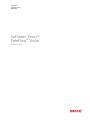 1
1
-
 2
2
-
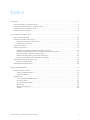 3
3
-
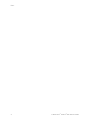 4
4
-
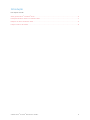 5
5
-
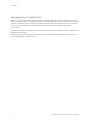 6
6
-
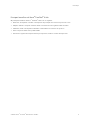 7
7
-
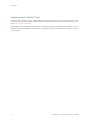 8
8
-
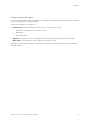 9
9
-
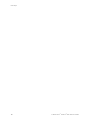 10
10
-
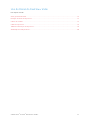 11
11
-
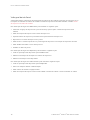 12
12
-
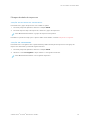 13
13
-
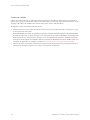 14
14
-
 15
15
-
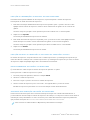 16
16
-
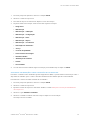 17
17
-
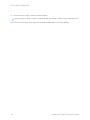 18
18
-
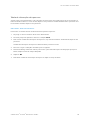 19
19
-
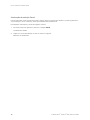 20
20
-
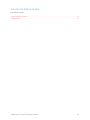 21
21
-
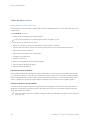 22
22
-
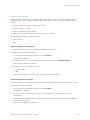 23
23
-
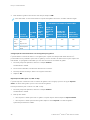 24
24
-
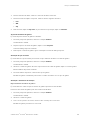 25
25
-
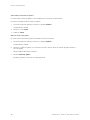 26
26
-
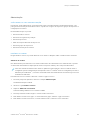 27
27
-
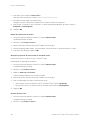 28
28
-
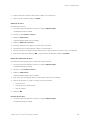 29
29
-
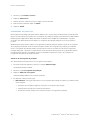 30
30
-
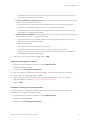 31
31
-
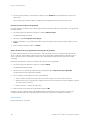 32
32
-
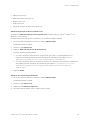 33
33
-
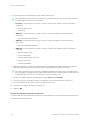 34
34
-
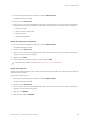 35
35
-
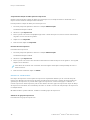 36
36
-
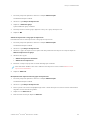 37
37
-
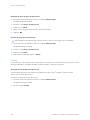 38
38
-
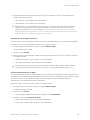 39
39
-
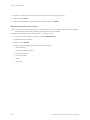 40
40
-
 41
41
-
 42
42
Artigos relacionados
-
Xerox FreeFlow Vision Guia de instalação
-
Xerox FreeFlow Variable Information Suite Guia de usuario
-
Xerox FreeFlow Variable Information Suite Guia de usuario
-
Xerox FreeFlow VIPP Pro Publisher Guia de usuario
-
Xerox FreeFlow Variable Information Suite Guia de usuario
-
Xerox Versant 3100 Guia de usuario
-
Xerox Versant 180 Guia de usuario
-
Xerox 700i/700 Guia de usuario
-
Xerox 4112/4127 Guia de usuario
-
Xerox 6605 Guia de usuario